PPT文档中如何插入一个圆形图片标注
来源:网络收集 点击: 时间:2024-09-03【导读】:
我们在制作PPT演示文稿时,为了更直观的展示一些信息,可以插入SmartArt图形。例如圆形图片标注图形,用于显示中心构思和子构思或相关项目,下面就介绍一下插入圆形图片标注的方法。工具/原料more电脑PPT2016方法/步骤1/6分步阅读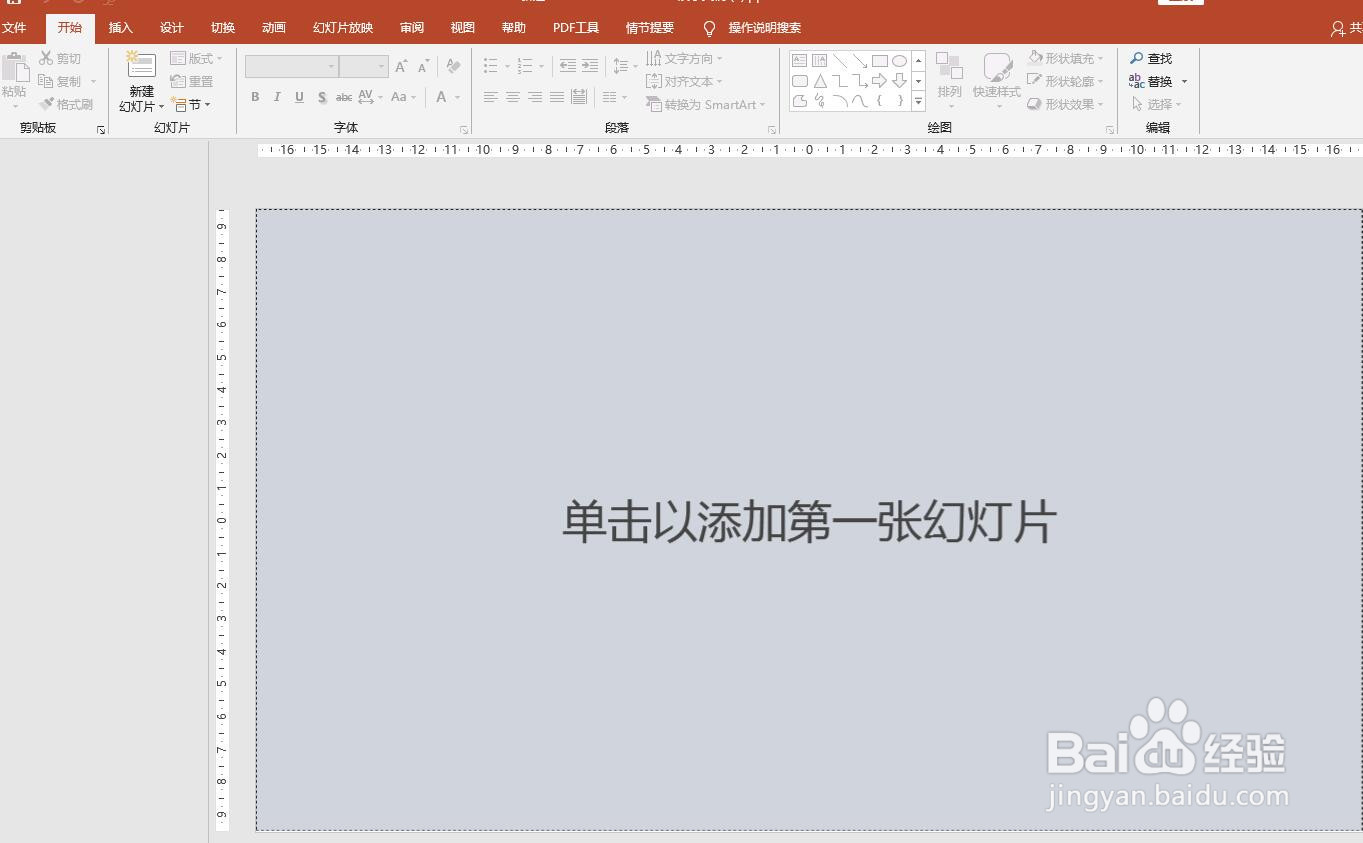 2/6
2/6 3/6
3/6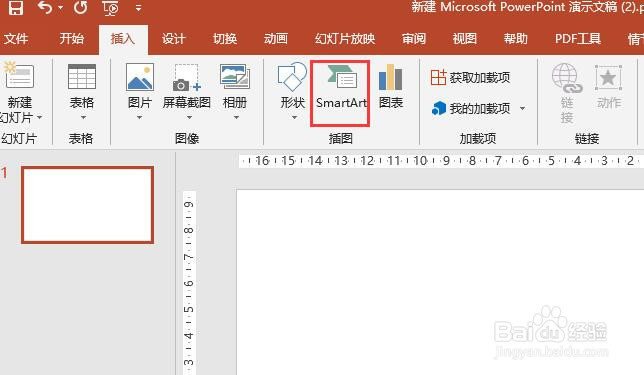 4/6
4/6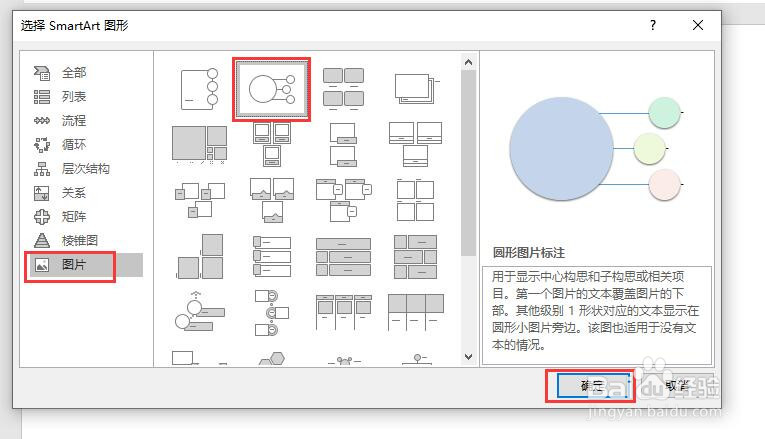 5/6
5/6 6/6
6/6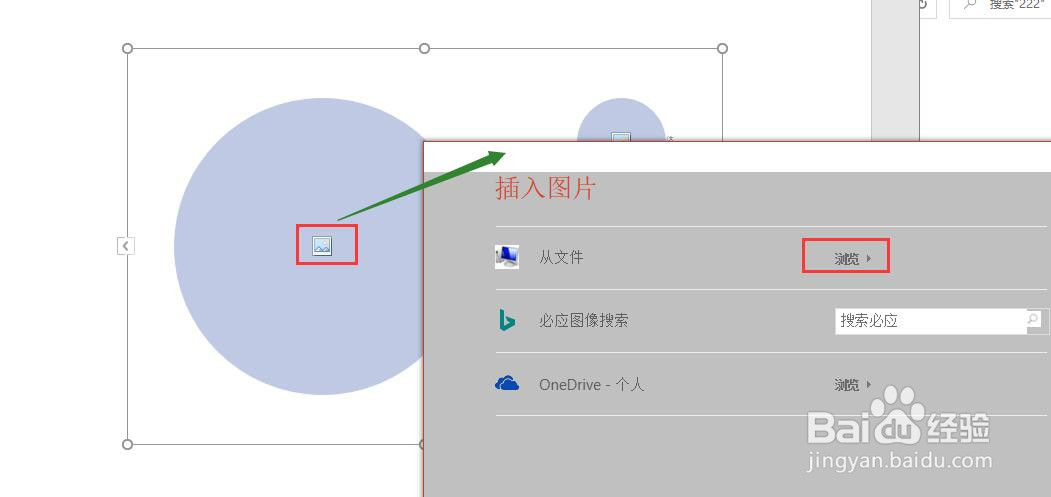
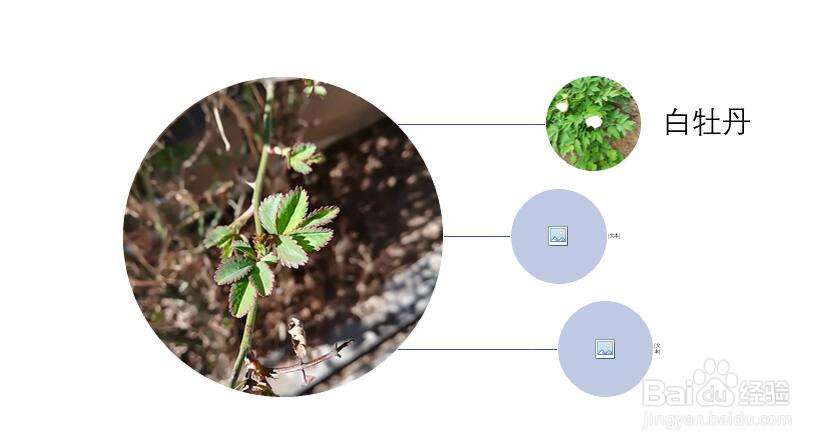 PP2016圆形图片标注SMARTAART图形
PP2016圆形图片标注SMARTAART图形
新建一个PPT2016文档,打开文档如图所示。
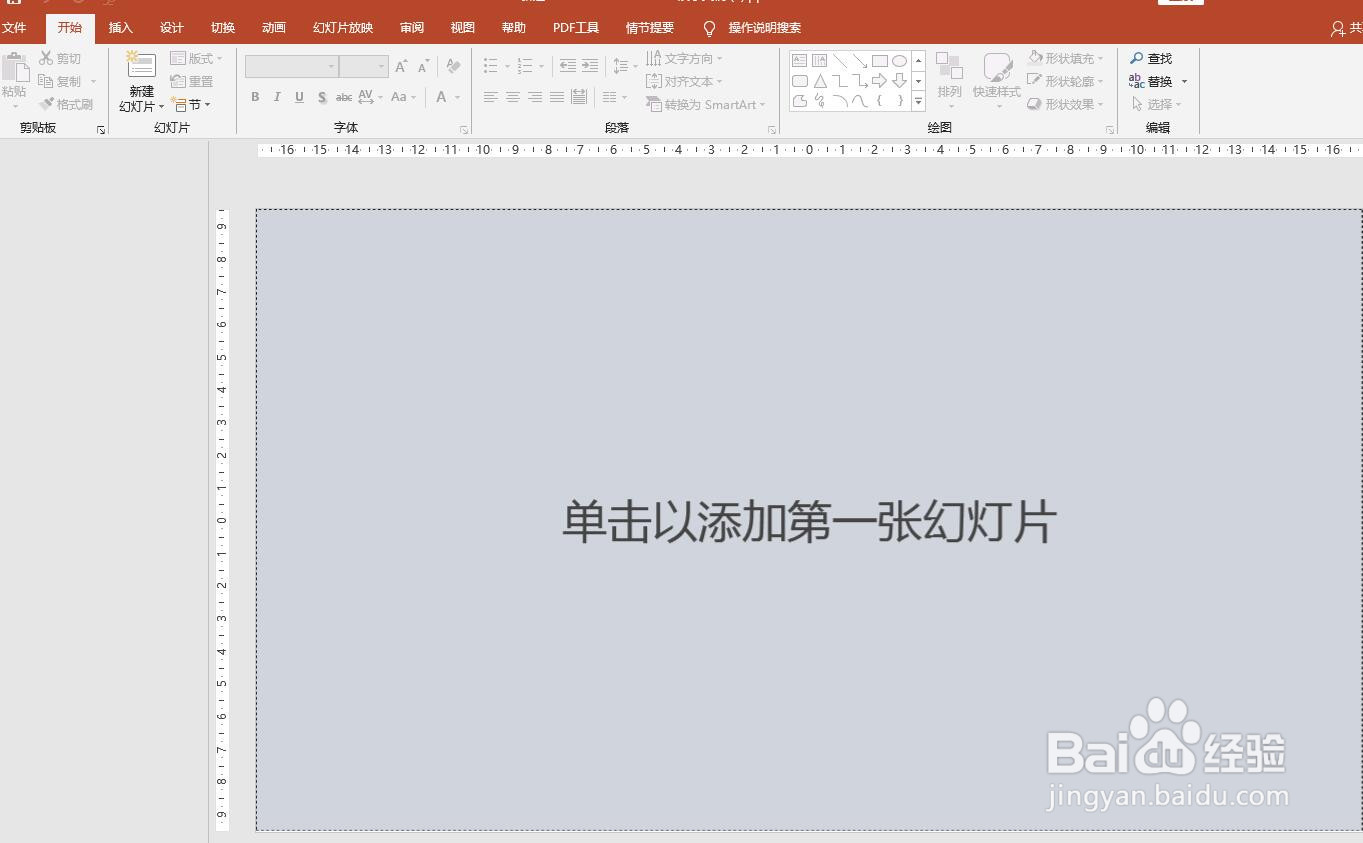 2/6
2/6在文档中新建一个空白幻灯片。
 3/6
3/6选中幻灯片后,点击菜单栏中【插入】,在插入选项卡中点击SmartArt。
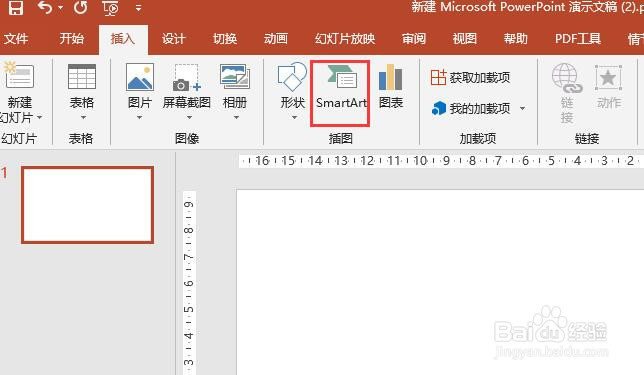 4/6
4/6弹出选择SmartArt图形窗口,在左侧点击分类“图片”,然后点击“圆形图片标注”,点击确定按钮。
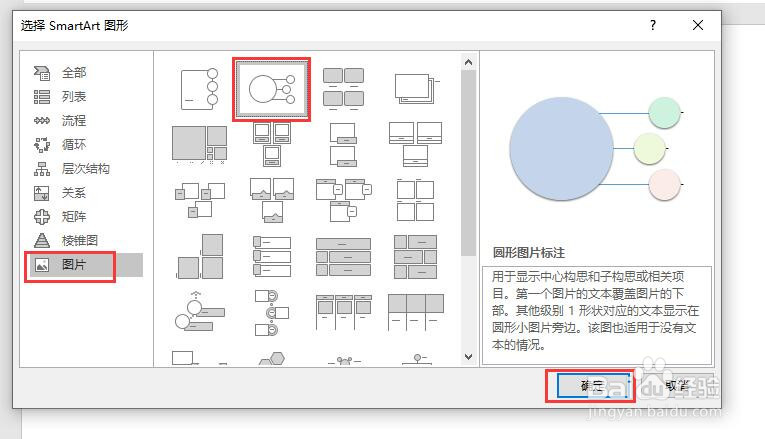 5/6
5/6此时在幻灯片中即可插入一个圆形图片标注图片,如图所示。
 6/6
6/6点击图形中的图片区域,弹出插入图片窗口,即可插入想要显示的图片,插入图片和文本内容后效果如图所示。
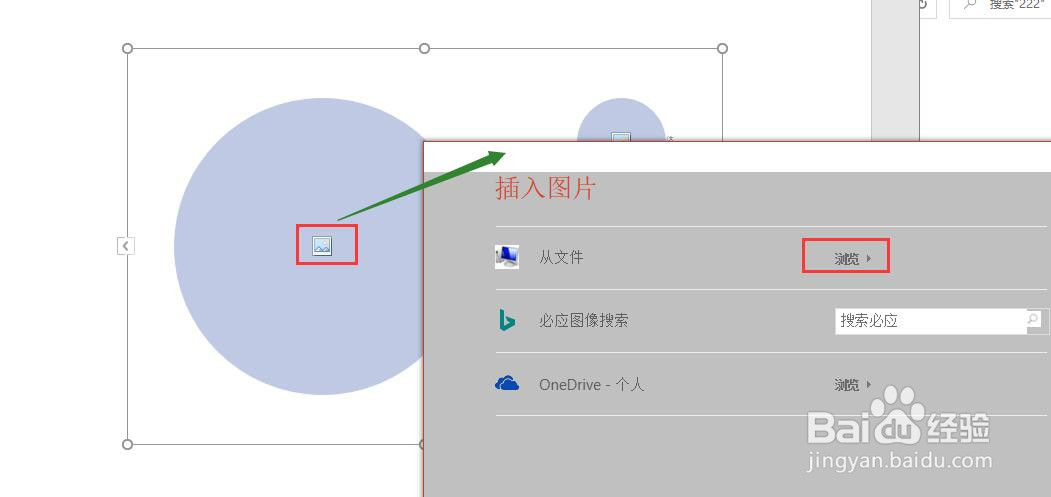
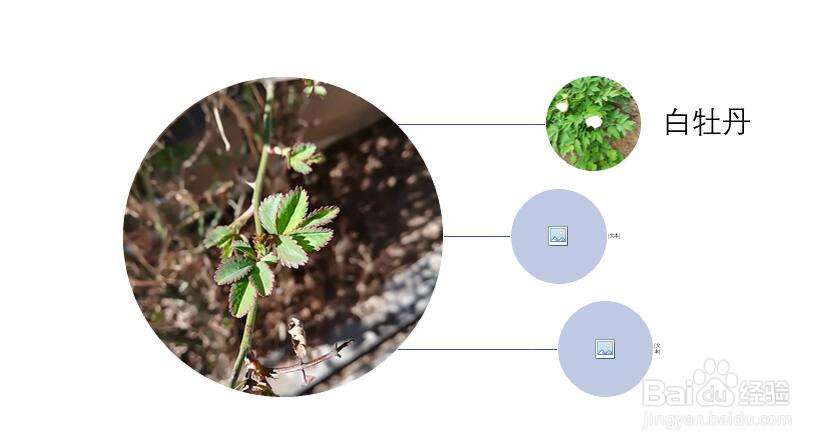 PP2016圆形图片标注SMARTAART图形
PP2016圆形图片标注SMARTAART图形 版权声明:
1、本文系转载,版权归原作者所有,旨在传递信息,不代表看本站的观点和立场。
2、本站仅提供信息发布平台,不承担相关法律责任。
3、若侵犯您的版权或隐私,请联系本站管理员删除。
4、文章链接:http://www.1haoku.cn/art_1194294.html
上一篇:红豆养血茶的做法
下一篇:华为mate50怎么截屏
 订阅
订阅